OneNote uygulamasını en son sürümüne güncelleyin
- Not defteri adında geçersiz karakterler varsa, OneNote'ta Geçersiz Not Defteri Adı Hatası ile karşılaşırsınız.
- Ayrıca, OneNote uygulamasının eski bir sürümünü çalıştırıyorsanız bu hata ortaya çıkabilir.
- Masaüstü uygulamasını onararak veya Microsoft Office'i yeniden yükleyerek bunu düzeltebilirsiniz.
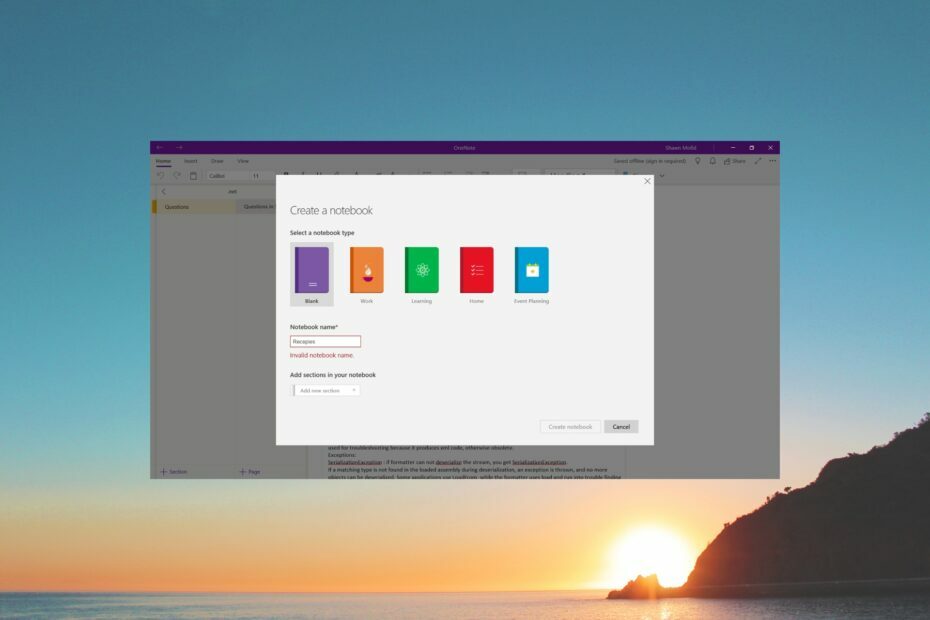
alıyor musun Geçersiz Not Defteri Adı kullanarak yeni bir not defteri oluşturmaya çalışırken hata OneNote masaüstü uygulaması? Eğer öyleyse, o zaman doğru yerdesiniz.
Çünkü bu kılavuzda, hatayı çözmenize yardımcı olacak çalışan çözümlerden bazılarını listeleyeceğiz. Sorun yeniden ortaya çıkarsa sorunu daha hızlı gidermenize yardımcı olmak için yaygın nedenleri de ele aldık. Hemen içine atlayalım.
Neden Geçersiz Not Defteri Adı hatası alıyorum?
ile ilgili yaptığımız araştırmaların ardından Geçersiz Not Defteri Adı OneNote masaüstünde yeni bir not defteri oluştururken hata veriyorsa, bu sorunu tetikleyebilecek nedenlerin bir listesini derledik.
- OneNote eski: Çoğu kullanıcı, OneNote'un eski bir sürümünü çalıştırdıkları için bu hata mesajını aldıklarını bildirdi.
- Bozuk OneNote kurulumu: Muhtemelen bu bazı önemli dosyalar OneNote ile ilgili Office yüklemenizde eksik.
- Konum mevcut değil: Not defteri için belirttiğiniz konumun kullanılamaması ihtimali olabilir.
- Not defteri adı yanlış: Not defteri adınız geçersiz karakterler içeriyorsa, Geçersiz Not Defteri Adı hata.
- Bozuk OneNote önbelleği: Bozuksa dosyaları önbelleğe al birden çok soruna neden olarak uygulamanın hatalı çalışmasına neden olabilir.
Düzeltmenize yardımcı olacak çözümlere göz atalım. Geçersiz Not Defteri Adı hata.
OneNote'ta Geçersiz Not Defteri Adı hatasını nasıl düzeltebilirim?
- Neden Geçersiz Not Defteri Adı hatası alıyorum?
- OneNote'ta Geçersiz Not Defteri Adı hatasını nasıl düzeltebilirim?
- 1. OneNote'u güncelleyin
- 2. OneNote kurulumunu onarın
- 3. OneNote uygulamasını sıfırlayın
- 4. OneNote önbelleğini temizleme
- 5. Microsoft Office'i yeniden yükleyin
İşte uygulayabileceğiniz ve muhtemelen sorunu çözebileceğiniz birkaç hızlı düzeltme:
- OneNote'u yeniden başlatın ve dosyayı yeniden kaydetmeyi deneyin.
- Dosya adından herhangi bir karakteri veya özel sembolü kaldırın. Ad yalnızca harf ve rakamlardan oluşmalıdır.
Şimdi sorunu çözmek için gelişmiş çözümlere geçelim.
1. OneNote'u güncelleyin
- Masaüstünüzde OneNote uygulamasını açın.
- Tıklamak Dosya.

- Seçme Hesap.

- Tıkla Ofis Güncellemeleri yıkılmak.
- Tıklamak Şimdi güncelle.

- Yeni bir sürüm varsa yükleyin.
- PC'nizi yeniden başlatın.
OneNote'u en son sürüme güncellemek sorunu çözdü. Geçersiz Not Defteri Adı birkaç kullanıcı için hata. Ayrıca önce bu çözümü denemenizi ve umarım sorunu çözmenizi öneririz.
2. OneNote kurulumunu onarın
- Aç Koşmak tuşuna basarak diyalog Kazanç + R anahtarlar.
- Tip appwiz.cpl ve vur TAMAM.

- Seçme Microsoft Office ve vur Değiştirmek üstteki düğme.

- I vur Tamirat düğme.
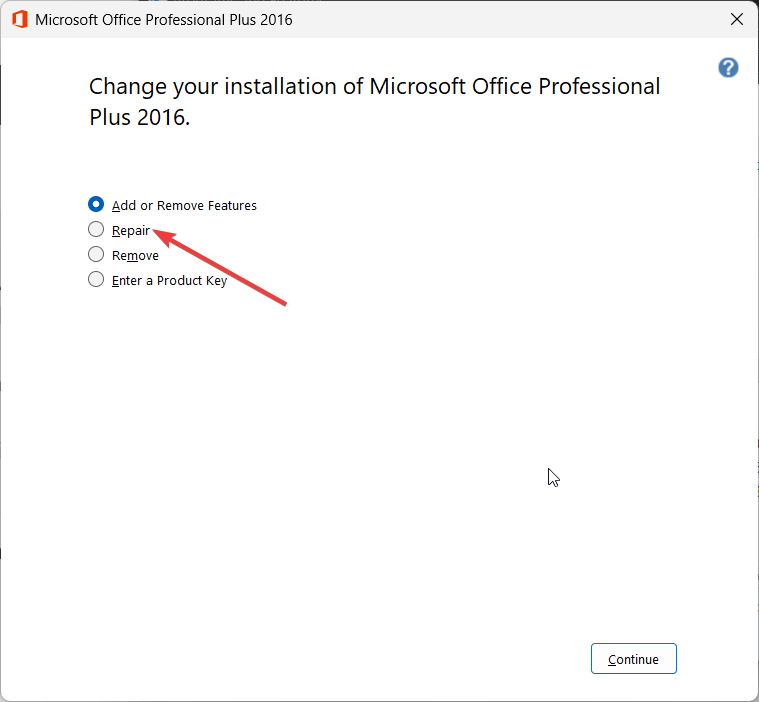
- Onarım süreci başlayacaktır.
- yeniden başlat senin bilgisayarın.
- OneNote'u başlatın ve bunun sorunu çözüp çözmediğini kontrol edin.
Büyük olasılıkla, OneNote'ta soruna neden olan bazı temel sorunlar vardır. Geçersiz Not Defteri Adı hata. Eldeki sorun da dahil olmak üzere çeşitli sorunları çözmenize yardımcı olacağı için Microsoft Office'in onarım programını kullanmanız yeterlidir.
- SDXHelper.exe nedir ve nasıl devre dışı bırakılır
- Excel Köprüleri Çalışmıyor mu? 5 Adımda Düzeltin
- Bir Belgeyi Kaydederken Microsoft Word'ün Donmasını Durdurun
- Bu Görüntü Şu Anda Word'de Görüntülenemiyor [Düzeltme]
- PowerPoint Sunumunuza Zamanlayıcı Eklemenin 3 Yolu
3. OneNote uygulamasını sıfırlayın
- basın Kazanç + BEN açmak için tuşlar Ayarlar Menü.
- Tıklamak Uygulamalar sol bölmede.

- Seçme Yüklü uygulamalar.

- bulun OneNote uygulaması.
- Tıkla 3 noktalı menü OneNote için simge.
- Seçme Gelişmiş seçenekler.
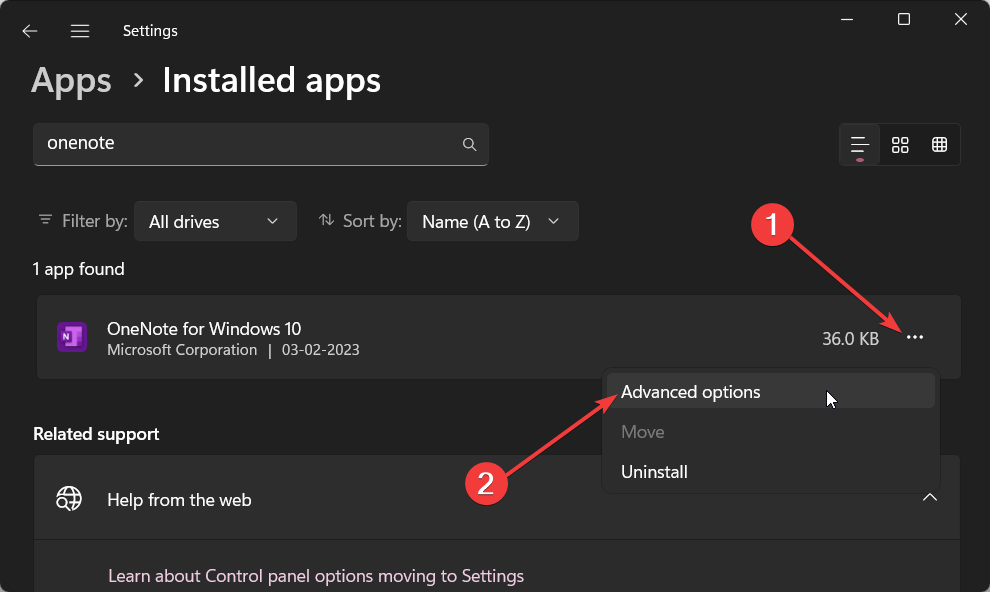
- Aşağı kaydırın ve seçin Sıfırla.
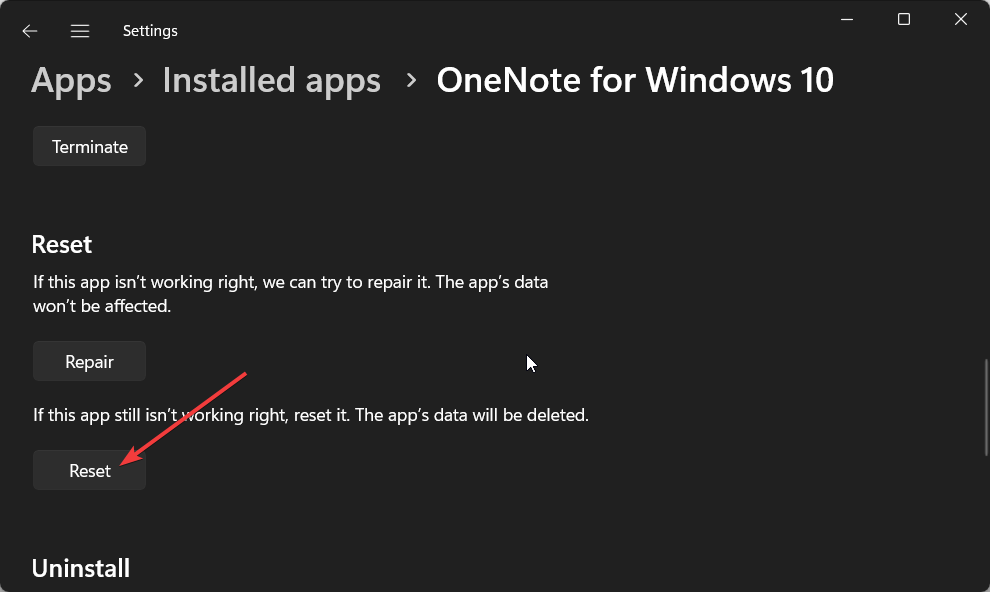
- Tekrar başlat senin bilgisayarın.
4. OneNote önbelleğini temizleme
- Öğle yemeği Bir not.
- Tıkla Dosya üstteki sekme.

- Seçme Seçenekler.
- Açık Kaydet ve Yedekle seçenek.

- bulunduğu yeri not edin Önbellek dosyası konumu.
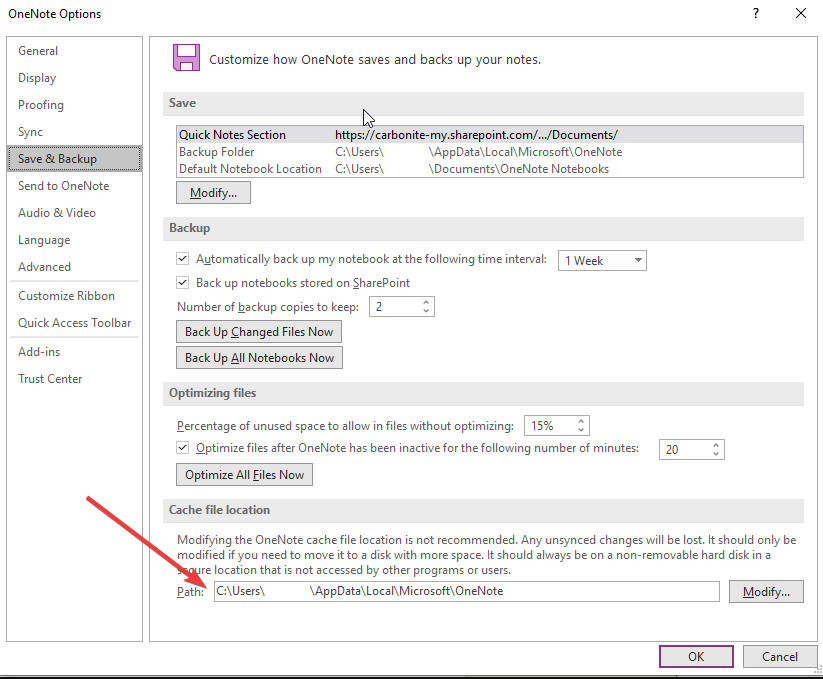
- Açık Dosya Gezgini basarak Kazanç + e anahtarlar.
- Aşağıdaki yola gidin.
C:\Users\AppData\Local\Microsoft\OneNote\16.0 - seçin önbellek klasör ve silmek BT.
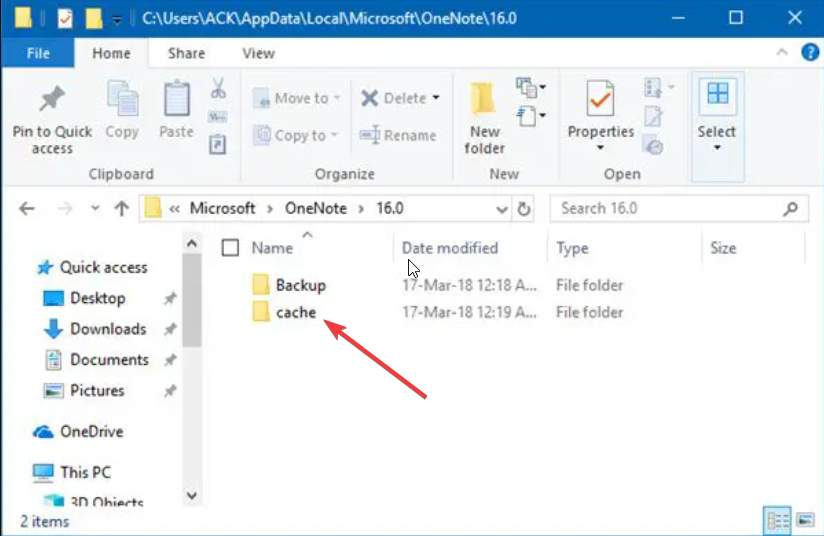
- Tekrar başlat senin bilgisayarın.
Bozuk önbellek dosyaları genellikle programın yanlış çalışmasına veya arızalanmasına neden olabilir. Böyle bir durumda, OneNote'un önbellek dosyalarını temizlemenizi ve bunun sorunu çözüp çözmediğini kontrol etmenizi öneririz. Geçersiz Not Defteri Adı hata ya da değil.
5. Microsoft Office'i yeniden yükleyin
- Aç Koşmak tuşuna basarak diyalog Kazanç + R anahtarlar.
- Tip appwiz.cpl ve vur TAMAM.

- Seçme Microsoft Office ve vur Kaldır üstteki düğme.

- Microsoft Office'i bilgisayarınızdan kaldırmak için ekrandaki adımları izleyin.
- Microsoft Office'i PC'nize yeniden yükleyin.
OneNote ile ilgili bazı önemli dosyalar kaybolur veya bozulursa, aşağıdakiler de dahil olmak üzere çeşitli sorunlarla karşılaşırsınız: Geçersiz Not Defteri Adı hata. Hiçbir şey işe yaramazsa, Microsoft Office'i yeniden yüklemeyi denemeli ve kurulumun kesintiye uğramadığından emin olmalısınız.
Bu rehberde bizden bu kadar. Nasıl yapabileceğinizi açıklayan rehberimize göz atabilirsiniz. OneNote'ta düzeni değiştirme uygulama.
Ayrıca, birkaç okuyucu bir hatayla karşılaştıklarını bildirdiler. OneNote'ta oturum açamıyorsanız Windows 10 ve 11'de. Rehberimizdeki çözümleri uygulayarak bu sorunu çözebilirsiniz.
Aşağıdaki yorumlarda, yukarıdaki çözümlerden hangisinin sorunu çözdüğünü bize bildirmekten çekinmeyin. Geçersiz Not Defteri Adı hata.
Hâlâ sorun mu yaşıyorsunuz? Bunları bu araçla düzeltin:
SPONSORLU
Yukarıdaki öneriler sorununuzu çözmediyse, bilgisayarınızda daha derin Windows sorunları olabilir. Öneririz bu PC Onarım aracını indirme (TrustPilot.com'da Harika olarak derecelendirildi) bunları kolayca ele almak için. Kurulumdan sonra, sadece tıklayın Taramayı Başlat düğmesine ve ardından düğmesine basın Hepsini tamir et.


